Verizon දුරකථනයක් අගුළු හරින ආකාරය (Android සහ iPhone)
2022 අප්රේල් 25 • ගොනු කළේ: උපාංග අගුළු තිරය ඉවත් කරන්න • ඔප්පු කළ විසඳුම්
ඔබ Android හෝ Apple සබල කළ දුරකථනයක ධාවනය කළත්, Verizon සන්නිවේදන සමාගමක් සහ ජංගම වාහකයක් ලෙස සාමාන්යයෙන් පරිශීලකයින් මෙම දුරකථනවල විවිධ ජාල සපයන්නන් භාවිතා කිරීම වැළැක්වීම සඳහා ඔවුන්ගේ දුරකථන අගුළු දමයි. කෙසේ වෙතත්, උසස් තාක්ෂණය සමඟින්, තෝරා ගැනීමට සහ භාවිතා කිරීමට පිළිගත් දුරකථන අගුළු හැරීමේ සේවා ගණනාවක් තිබේ. මෙම සේවාවන්ගෙන්, ඔබට Verizon දුරකථනයක් අගුළු ඇරීමට සහ විවිධ ජාල සපයන්නන් සඳහා එය භාවිතා කළ හැකි ආකාරය ඉගෙන ගත හැක.
මෙම අගුළු ඇරීමේ සේවාවන්හි ඇති හොඳ දෙය නම් ඔබට ඒවා විවිධ මෙහෙයුම් වේදිකාවල භාවිතා කළ හැකි වීමයි. මෙම ලිපියෙන්, ඔබ Apple දුරකථනයක් හෝ Android සහය දක්වන එකක් ක්රියාත්මක කරන්නේද යන්න නොසලකා Verizon දුරකථනයක් අගුළු හරින ආකාරය පිළිබඳ විවිධ ක්රම ඉතා වෙහෙස මහන්සි වී විස්තර කිරීමට මම බලාපොරොත්තු වෙමි.
- 1 වෙනි කොටස: Dr.Fone හරහා Verizon iPhone අගුළු හරින ආකාරය[අතපසු නොකරන්න!]
- 2 වෙනි කොටස: ඔන්ලයින් SIM කාඩ්පතක් නොමැතිව Verizon iPhone අගුළු හරින ආකාරය
- 3 වෙනි කොටස: iPhoneIMEI.net සමඟ Verizon iPhone අගුළු හරින ආකාරය
- 4 කොටස: විවිධ දුරකථන අගුළු දමා ඇත්තේ ඇයි?
1 වෙනි කොටස: Dr.Fone හරහා Verizon iPhone අගුළු හරින ආකාරය[අතපසු නොකරන්න!]
ඔබ Verizon ගිවිසුම්ගත iPhone පරිශීලකයෙක් නම් (iPhone XR\SE2\Xs\Xs Max\11 series\12 series\13series), ඔබට මෙම උපාංගය සමඟ පමණක් Verizon SIM කාඩ්පත භාවිතා කළ හැක. සමහර විට, ඔබට වෙනත් රටක ජාල කාඩ්පත වෙනස් කිරීමට සිදු වූ විට හෝ ඔබේ මුල් සිම් කාඩ්පත් වාහකය භාවිතා කිරීම සඳහා ඔබ භාවිත කළ එකක් මිලදී ගත් විට, යම් දෝෂයක් ඇති වේ. දැන්, මට Dr.Fone හඳුන්වා දීමට අවශ්යයි - Screen Unlock , එය සියලුම Verizon SIM අගුළු ගැටළු ඉක්මනින් හා ඵලදායී ලෙස විසඳීමට උපකාරී වේ.

Dr.Fone - Screen Unlock (iOS)
iPhone සඳහා වේගවත් SIM Unlock
- Vodafone සිට Sprint දක්වා සියලුම වාහකයන්ට පාහේ සහය දක්වයි.
- මිනිත්තු කිහිපයකින් පහසුවෙන් සිම් අගුළු හැරීම අවසන් කරන්න.
- පරිශීලකයින් සඳහා සවිස්තරාත්මක මාර්ගෝපදේශ සපයන්න.
- iPhone XR\SE2\Xs\Xs Max\11 series\12 series\13series සමඟ සම්පුර්ණයෙන්ම අනුකූල වේ.
පියවර 1. Dr.Fone - Screen Unlock විවෘත කර "SIM අගුළු ඉවත් කරන්න" තෝරන්න.

පියවර 2. ඔබේ මෙවලම පරිගණකයට සම්බන්ධ කර ඇත. "ආරම්භය" සමඟින් අවසර තහවුරු කිරීමේ ක්රියාවලිය සම්පූර්ණ කර ඉදිරියට යාමට "තහවුරු කළා" මත ක්ලික් කරන්න.

පියවර 3. වින්යාස පැතිකඩ තිරය මත දිස්වන තෙක් රැඳී සිටින්න. ඉන්පසු තිරය අගුළු ඇරීමට මාර්ගෝපදේශ අනුගමනය කරන්න. ඉදිරියට යාමට "ඊළඟ" තෝරන්න.

පියවර 4. උත්පතන පිටුව වසා "සැකසීම්පැතිකඩ බාගත කර ඇත" වෙත යන්න. ඉන්පසු "ස්ථාපනය කරන්න" ක්ලික් කර තිරය අගුළු හරින්න.

පියවර 5. "ස්ථාපනය කරන්න" මත ක්ලික් කරන්න, ඉන්පසු පතුලේ ඇති බොත්තම නැවත වරක් ක්ලික් කරන්න. ස්ථාපනය කිරීමෙන් පසු, "සැකසීම් සාමාන්ය" වෙත හැරෙන්න.

ඉන්පසුව, මාර්ගෝපදේශ ප්රවේශමෙන් අනුගමනය කරන්න, ඔබට ඉක්මනින් ඔබේ Verizon iPhone අගුළු ඇරීමට හැකිය. Wi-Fi සම්බන්ධ කිරීමේ කාර්යය සහතික කිරීම සඳහා Dr.Fone ඔබගේ උපාංගය සඳහා "සැකසුම ඉවත් කරන්න" බව කරුණාවෙන් සලකන්න. තව දුරටත් ලබා ගැනීමට අවශ්යයි? iPhone SIM Unlock මාර්ගෝපදේශය ක්ලික් කරන්න ! ඊළඟට, අපි තවමත් ඔබට විකල්ප ලෙස විසඳුම් කිහිපයක් පෙන්වන්නෙමු.
2 වෙනි කොටස: ඔන්ලයින් SIM කාඩ්පතක් නොමැතිව Verizon iPhone අගුළු හරින ආකාරය
සියලුම දුරකථන වාහක සේවාවන් ඔවුන්ගේ පාරිභෝගිකයින්ට ඔවුන්ගේ දුරකථන අගුළු හැරීමට ඉඩ දෙන්නේ ඔවුන් යම් නියමයන් සහ කොන්දේසි සපුරා ඇති පසු පමණි. මෙය මනසේ තබාගෙන, සිම් කාඩ්පතක් නොමැතිව Verizon දුරකථනයක් අගුළු හරින ආකාරය පිළිබඳ පහසු පියවරක් සමඟ DoctorSIM Unlock සේවාව ඉදිරිපත් විය. DoctorSIM සමඟින්, අගුළු හැරීමේ ක්රියාවලිය ඔබේ ජාල සැපයුම්කරු වෙත ඔබව බැඳ තබන කොන්ත්රාත්තුව වෙනස් නොකරන හෝ කඩ නොකරන බැවින් ගිවිසුම් බැඳීම ගැන ඔබ කරදර විය යුතු නැත.
පියවර 1: ඔබගේ දුරකථන සන්නාමය තෝරන්න
DoctorSIM විවිධ දුරකථන මාදිලි සහ වෙළඳ නාම සඳහා සහය දක්වන බැවින්, ඔබ කළ යුතු පළමු දෙය නම්, පවතින වෙළඳ නාම ලැයිස්තුවෙන් ඔබේ Apple සන්නාමය සොයා ගැනීමයි. පහත තිර රුවක් ක්ලික් කළ යුතු ස්ථානය මනාව පෙන්වා දෙයි.
පියවර 2: iPhone මාදිලිය, රට සහ ජාල සපයන්නා තෝරන්න
ඔබ ඔබේ ජංගම වෙළඳ නාමය තෝරාගත් පසු, ඊළඟ පියවර වන්නේ ඉල්ලීම් පෝරමය පිරවීමයි. "ඔබේ දුරකථන ආකෘතිය තෝරන්න" මත iPhone 6S තෝරන්න, ඔබ පදිංචි රට තෝරන්න සහ අවසානයේ, ජාල සැපයුම් ලැයිස්තුවෙන් Verizon තෝරන්න.
ඔබ අවසන් වූ පසු, පෝරමයේ ඉතිරි කොටස සම්පූර්ණ කිරීමට පිටුව පහළට අනුචලනය කරන්න.
පියවර 3: සම්බන්ධතා සහ iPhone 6s විස්තර ඇතුළත් කරන්න
සපයා ඇති අවකාශයන්හි ඔබගේ iPhone 6S IMEI අංකය මෙන්ම ඔබගේ සම්බන්ධතා තොරතුරු ඇතුලත් කරන්න. ඔබගේ අද්විතීය IMEI අංකය ගැන ඔබට විශ්වාස නැතිනම්, ඔබගේ iPhone 6S හි *#06# අමතන්න. අද්විතීය ඉලක්කම් 15 ක IMEI කේතය පෙන්වනු ඇත. ලබා දී ඇති හිස්තැන් වල මෙම අංකය ඇතුළත් කර "Add to Cart" විකල්පය මත ක්ලික් කරන්න.
පියවර 4: කේත උත්පාදනය අගුළු හරින්න
අගුළු හැරීමේ ක්රියාවලියේ දෙවන පියවරේදී නියම කර ඇති සැකසුම් ගාස්තුව ගෙවා කේතය ජනනය වන තෙක් රැඳී සිටින්න. කේතය ජනනය කළ පසු, එසේ කිරීමට විමසූ විට ඔබගේ iPhone 6S තුළ මෙම කේතය ඇතුළත් කරන්න. එය ඒ තරම් සරලයි. Verizon iPhone අන්ලොක් කරන්නේ කෙසේදැයි නොදැන සිටි අය සඳහා, අවශ්ය වූ විට මෙම ක්රමය භාවිතා කිරීමට ඔබට හැකි වනු ඇතැයි මම බලාපොරොත්තු වෙමි.
3 වෙනි කොටස: iPhoneIMEI.net සමඟ Verizon iPhone අගුළු හරින ආකාරය
හොඳම ඔන්ලයින් iPhone අගුළු ඇරීමේ සේවාවක් වන්නේ iPhoneIMEI.net එය නිල ක්රමයක් හරහා iPhone අගුළු හරින බව ප්රකාශ කරයි, එයින් අදහස් කරන්නේ ඔබ iOS උත්ශ්රේණි කළත්, iTunes සමඟ දුරකථනය සමමුහුර්ත කළත් ඔබේ iPhone කිසි විටෙකත් නැවත අගුළු නොලබන බවයි. දැනට එය iPhone 7, iPhone 6S, iPhone 6 (plus), iPhone 5S, iPhone 5C, iPhone 5, iPhone 4S, iPhone 4 අගුළු ඇරීමට සහය දක්වයි.

iPhoneIMEI.net සමඟ iPhone අගුළු ඇරීමට පියවර
පියවර 1. iPhoneIMEI.net නිල වෙබ් අඩවිය වෙත යන්න. ඔබගේ iPhone ආකෘතිය සහ ඔබගේ දුරකථනය අගුළු දමා ඇති ජාලය තෝරන්න, ඉන්පසු Unlock මත ක්ලික් කරන්න.
පියවර 2. නව කවුළුව මත, IMEI අංකය සොයා ගැනීමට උපදෙස් අනුගමනය කරන්න. ඉන්පසු IMEI අංකය ඇතුළත් කර Unlock Now මත ක්ලික් කරන්න. එය ගෙවීමේ ක්රියාවලිය අවසන් කිරීමට ඔබව යොමු කරනු ඇත.
පියවර 3. ගෙවීම සාර්ථක වූ පසු, පද්ධතිය ඔබගේ IMEI අංකය ජාල සපයන්නා වෙත යවා එය Apple හි දත්ත ගබඩාවෙන් සුදු ලැයිස්තුගත කරනු ඇත. ක්රියාවලිය සාමාන්යයෙන් දින 1-5 ක් පමණ ගත වේ. එවිට ඔබගේ දුරකථනය සාර්ථකව අගුළු හැර ඇති බවට තහවුරු කිරීමේ විද්යුත් තැපෑලක් ඔබට ලැබෙනු ඇත.
4 කොටස: විවිධ දුරකථන අගුළු දමා ඇත්තේ ඇයි?
බොහෝ ජාල සපයන්නන් ඔවුන්ගේ දුරකථන සිම් අගුළු දැමීමට හේතුව ඔවුන් කොන්ත්රාත්තුවක් සඳහා හුවමාරු කර ගනිමින් ඔවුන්ගේ සේවාදායකයින්ට වට්ටම් මිලකට මෙම දුරකථන ලබා දීමයි. දී ඇති කාල සීමාවක් සඳහා මෙම ජාලය මගින් සපයනු ලබන සේවාවන් සඳහා පාරිභෝගිකයින් ගෙවිය යුතුය. මෙම ව්යාපාර ආකෘතිය කොන්ත්රාත්තුවේ ආයු කාලය තුළ දුරකථනයේ පිරිවැය ආපසු ලබා ගැනීමට සංවිධානයට ඉඩ සලසයි. දුරකථන අගුලු දමා නොමැති නම්, පරිශීලකයාට වෙනත් සංවිධානයක් සමඟ ගිවිසුමක් අත්සන් කර, වට්ටමක් ලබා ගත හැකිය, පසුව කොන්ත්රාත්තුව කඩ කරමින් මාසික ගාස්තුව ගෙවීම නතර කළ හැකිය.
කොන්ත්රාත්තුවේ කාලය තුළ වාහකයාට එහි සහනාධාරය ආපසු ලබා ගත හැකි බවට බැඳීම් ගිවිසුම සහතික කරයි. පැහැදිලි හේතුවක් නොමැතිව පුද්ගලයෙකු කොන්ත්රාත්තුව කඩ කළහොත්, කලින් අවසන් කිරීමේ ගාස්තුවක් අය කිරීමට අදාළ සමාගමට සියලු හිමිකම් ඇත. ඔවුන් එසේ කරන්නේ ඇයිද යන්නට හේතුව ඔවුන්ගේ මුදල් ආපසු ලබා ගැනීම සහතික කිරීම සඳහා ය.
උදාහරණයක් ලෙස, ඉහළ මට්ටමේ ස්මාර්ට්ෆෝන්, iPhone 5S සහ Samsung Galaxy S4 නිෂ්පාදනය සහ ආකෘතිය අනුව සාපේක්ෂව මිල අධික වේ. මෙම හේතුව මනසේ තබාගෙන, සමහර පරිශීලකයින් මෙම දුරකථන සාම්ප්රදායික සැපයුම්කරුවන්ගෙන් සහනදායී මිලකට මිලදී ගැනීමට තීරණය කළ හැකිය, එබැවින් සමාගමට නිසි ලෙස ලැබිය යුතු මුදල් අහිමි වේ. මෙම හැසිරීම් මැඩපැවැත්වීම සඳහා මෙම දුරකථන අගුලු දැමීමට මෙය හේතු වී තිබේ.
ඔබ අගුලු දමා ඇති iPhone එකක ක්රියාත්මක වන Verizon ග්රාහකයෙක් නම්, ඉහත එකතු කර ගත් තොරතුරු අනුව, Verizon iPhone 6s අගුළු හැරීමේ ක්රමය භාවිතා කිරීම පහසු බව අපට නිශ්චිතවම ප්රකාශ කළ හැක. අනෙක් අතට, ඔබට ඇන්ඩ්රොයිඩ් දුරකථනයක් තිබේ නම්, මෙම ලිපියේ සඳහන් පරිදි ඔබේ ඇන්ඩ්රොයිඩ් දුරකථනය අගුළු ඇරීමට Verizon දුරකථන ක්රමයක් අගුළු හරින ආකාරය ඔබට තවමත් භාවිතා කළ හැකිය. ඔබ තෝරා ගන්නා ක්රමය ඔබගේ උපාංගයේ ආකෘතිය මත රඳා පවතින බවට සැකයක් නැත.
SIM අගුලු හැරීම
- 1 SIM අගුලු හැරීම
- සිම් කාඩ් පත සමඟ/නොමැතිව iPhone අගුළු හරින්න
- Android කේතය අගුළු හරින්න
- කේතයකින් තොරව Android අගුළු හරින්න
- SIM මගේ iPhone අගුළු හරින්න
- නොමිලේ SIM ජාල අගුළු ඇරීමේ කේත ලබා ගන්න
- හොඳම SIM ජාල අගුළු ඇරීම
- ඉහළ Galax SIM Unlock APK
- ඉහළම SIM Unlock APK
- SIM අගුළු ඇරීමේ කේතය
- HTC SIM අගුළු හැරීම
- HTC Unlock Code Generators
- Android SIM Unlock
- හොඳම SIM Unlock සේවාව
- Motorola Unlock Code
- Moto G අගුළු හරින්න
- LG දුරකථනය අගුළු හරින්න
- LG අගුළු ඇරීමේ කේතය
- Sony Xperia අගුළු හරින්න
- Sony Unlock Code
- Android Unlock මෘදුකාංගය
- Android SIM Unlock Generator
- Samsung Unlock Codes
- වාහක ඇන්ඩ්රොයිඩ් අගුළු ඇරීම
- කේතය නොමැතිව SIM අගුළු ඇන්ඩ්රොයිඩ්
- සිම් නොමැතිව iPhone අගුළු හරින්න
- iPhone 6 අගුළු හරින ආකාරය
- AT&T iPhone අගුළු හරින ආකාරය
- iPhone 7 Plus හි SIM අගුළු හරින ආකාරය
- Jailbreak නොමැතිව SIM කාඩ්පත අගුළු හරින ආකාරය
- සිම් අගුළු ඇරීමට iPhone කරන්නේ කෙසේද
- iPhone Factory Unlock කරන ආකාරය
- AT&T iPhone අගුළු හරින ආකාරය
- AT&T දුරකථනය අගුළු හරින්න
- Vodafone Unlock Code
- Telstra iPhone අගුළු හරින්න
- Verizon iPhone අගුළු හරින්න
- Verizon දුරකථනයක් අගුළු හරින ආකාරය
- T ජංගම iPhone අගුළු හරින්න
- කර්මාන්තශාලා අගුළු හැරීම iPhone
- iPhone Unlock තත්ත්වය පරීක්ෂා කරන්න
- 2 IMEI

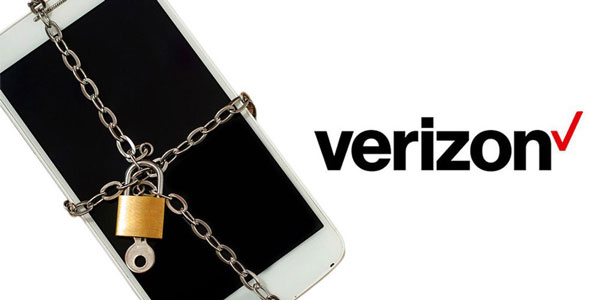




සෙලීනා ලී
ප්රධාන කර්තෘ